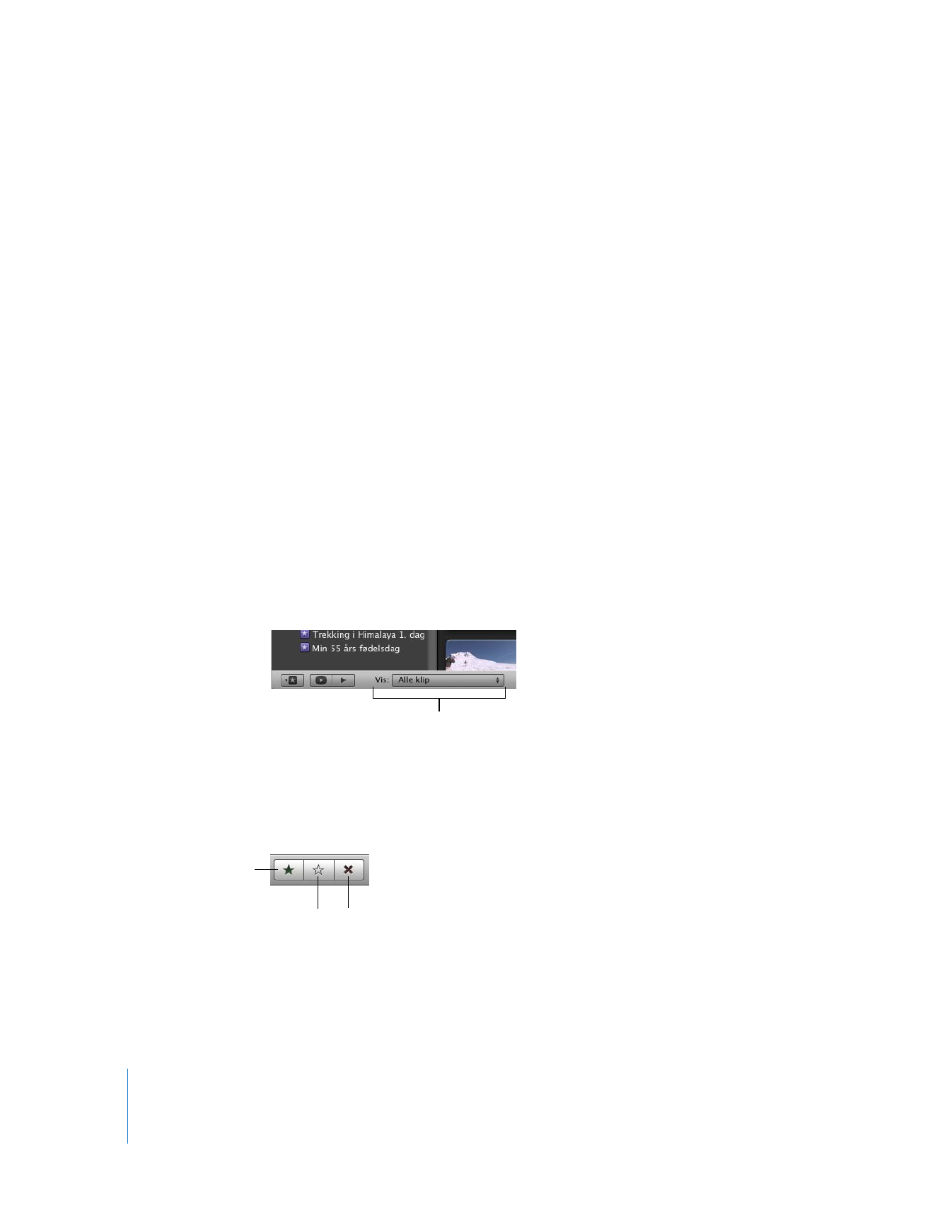
Markere video som favoritvideo eller til sletning
Med iMovie kan du hurtigt finde de bedste øjeblikke. Du behøver ikke at gennemgå
timevis af video eller spole frem og tilbage for at finde de øjeblikke, du skal bruge.
I stedet kan du hurtigt skimme videoen og markere de bedste og dårligste segmenter,
så det er nemt at filtrere gennem videoen senere og finde de øjeblikke, du vil arbejde
med eller slette.
Du kan organisere din video endnu bedre ved at mærke videobilleder med nøgleord.
Du kan få flere oplysninger om mærkning af video og søgning efter video vha.
nøgleord ved at søge efter “mærke med nøgleord” i iMovie-hjælp.
I dette trin skal du vælge video, som du er særlig glad for, og markere den som favorit;
den video, du ikke kan lide, skal du markere til sletning.
Først skal du indstille kildevideofilteret til at vise alle klip ved at vælge Alle klip på
lokalmenuen Vis under begivenhedsbiblioteket.
Skim derefter videoen, og find nogle dele af den, som du kan lide.
Du markerer video som favorit på følgende måde:
m
Vælg et billedudsnit, og klik derefter på knappen “Marker som favorit” på værktøjslinjen
i iMovie.
Lokalmenuen Vis
Marker som favorit
Fjern markering
Afvis
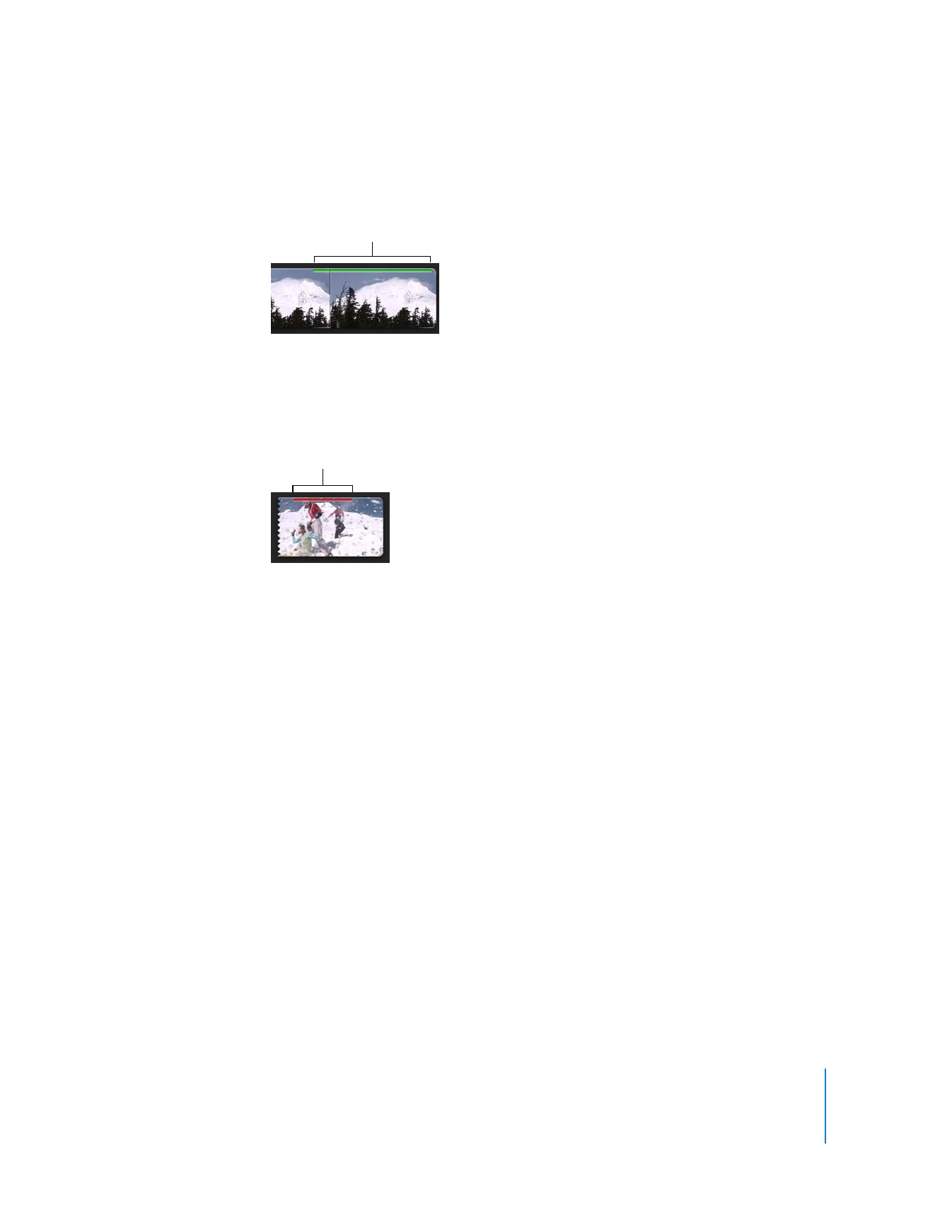
Kapitel 2
Lær at bruge iMovie
27
Der vises en grøn linje øverst i udsnittet.
Du markerer video til sletning på følgende måde:
m
Vælg et udsnit, og klik derefter på knappen Afvis på værktøjslinjen i iMovie. Der vises
en rød linje øverst i udsnittet.
Du fjerner en markering på følgende måde:
m
Vælg et udsnit, som du allerede har markeret som favorit eller har afvist, og klik på
knappen Fjern markering på værktøjslinjen i iMovie. Den farvede linje forsvinder.